magnalister bietet über den jeweiligen Marktplatz-Reiter unter “Konfiguration” -> “Bestellimport” -> “Synchronisation des Bestell-Status von Shop zu [Marktplatz]” -> “Sendungsnummer” mehrere Möglichkeiten zur Übermittlung der Sendungsnummer:
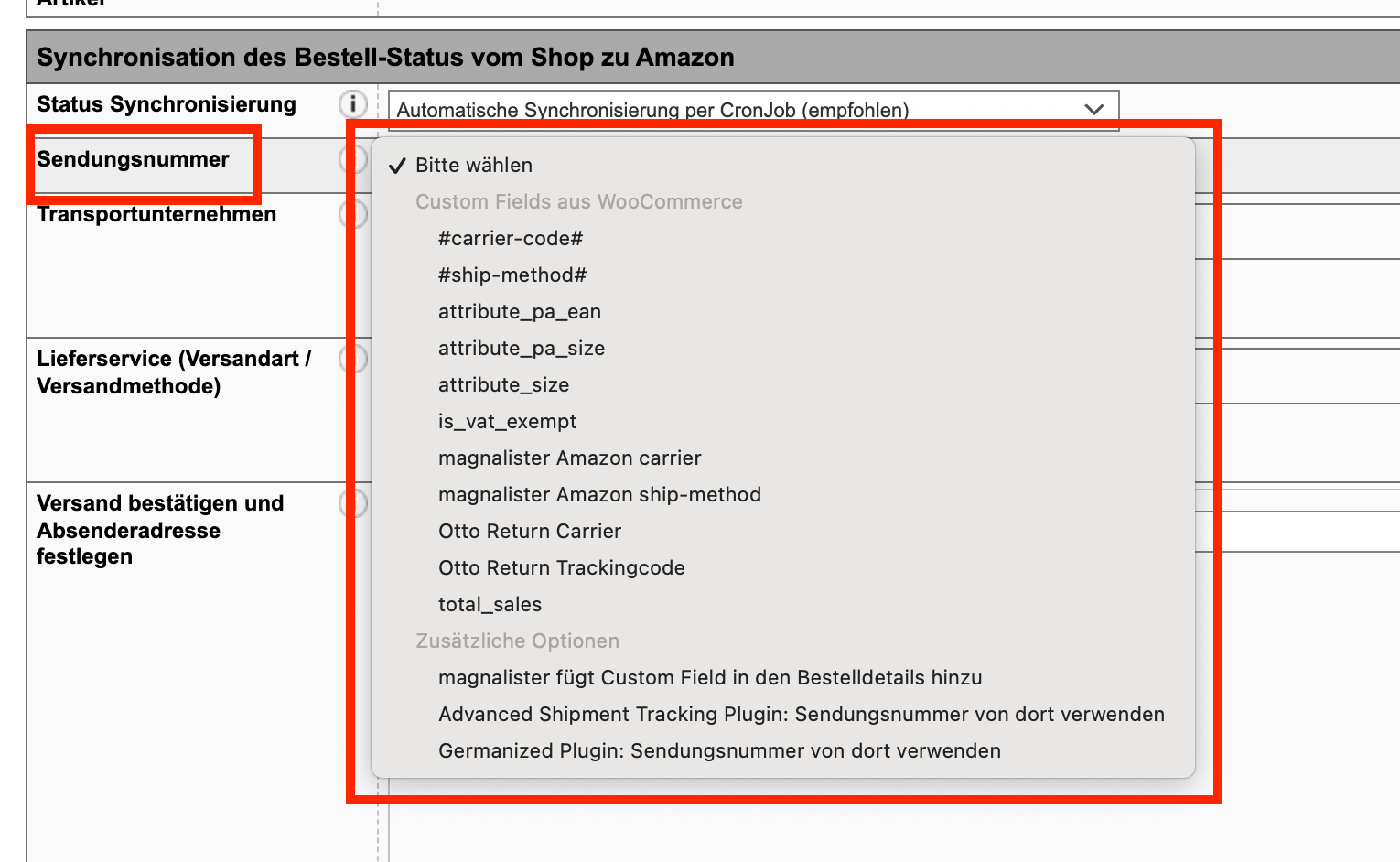
1. “Individuelles Feld” in WooCommerce anlegen und in magnalister auswählen
In der WooCommerce Verwaltung unter “Orders” -> [Bestellung] lassen sich “individuelle Felder” anlegen. Nennen Sie das “individuelle Feld” in der Spalte “Name” z. B. “Sendungsnummer” und tragen Sie in der Spalte “Value” die Sendungsnummer der entsprechenden Bestellung ein.
Danach kehren Sie in die magnalister Konfiguration zu den Sendungsnummer-Einstellungen zurück und wählen aus der Dropdown-Liste unter “Individuelle Felder aus WooCommerce” das in den Bestelldetails angelegte Feld aus (dem o.g. Beispiel folgend mit dem Namen “Sendungsnummer”).
2. magnalister fügt “individuelles Feld” in den Bestelldetails hinzu
Wenn Sie diese Option wählen, fügt magnalister automatisch beim Bestellimport ein “individuelles Feld” unter “Orders” -> [Bestellung] -> “Individuelle Felder” hinzu.
Sie haben nun die Möglichkeit, die entsprechende Sendungsnummer dort einzutragen.
3. magnalister greift auf Sendungsnummer-Feld von Drittanbieter-Plugins zu
magnalister kann auf Sendungsnummer-Felder aus bestimmten WooCommerce Drittanbieter-Plugins zugreifen. Darunter fallen folgende Plugins:
Germanized Plugin
Um die Sendungsnummer aus dem Germanized Plugin per magnalister an den Marktplatz zu übertragen, wählen Sie in der magnalister Konfiguration in den Sendungsnummer-Einstellungen aus der Dropdown-Liste die Option “Germanized Plugin: Sendungsnummer von dort verwenden”
Die Sendungsnummer tragen Sie bei Verwendung des Germanized Plugins in den Bestelldetails unter “Sendungen” -> “Sendungsnummer” ein.

Advanced Shipment Tracking Plugin
Um die Sendungsnummer aus dem Advanced Shipment Tracking Plugin per magnalister an den Marktplatz zu übertragen, wählen Sie in der magnalister Konfiguration in den Sendungsnummer-Einstellungen aus der Dropdown-Liste die Option “Advanced Shipment Tracking Plugin: Sendungsnummer von dort verwenden”.
Die Sendungsnummer tragen Sie bei Verwendung des Advanced Shipment Tracking Plugins in den Bestelldetails unter “Sendungsverfolgung” -> “Sendungscode” ein.
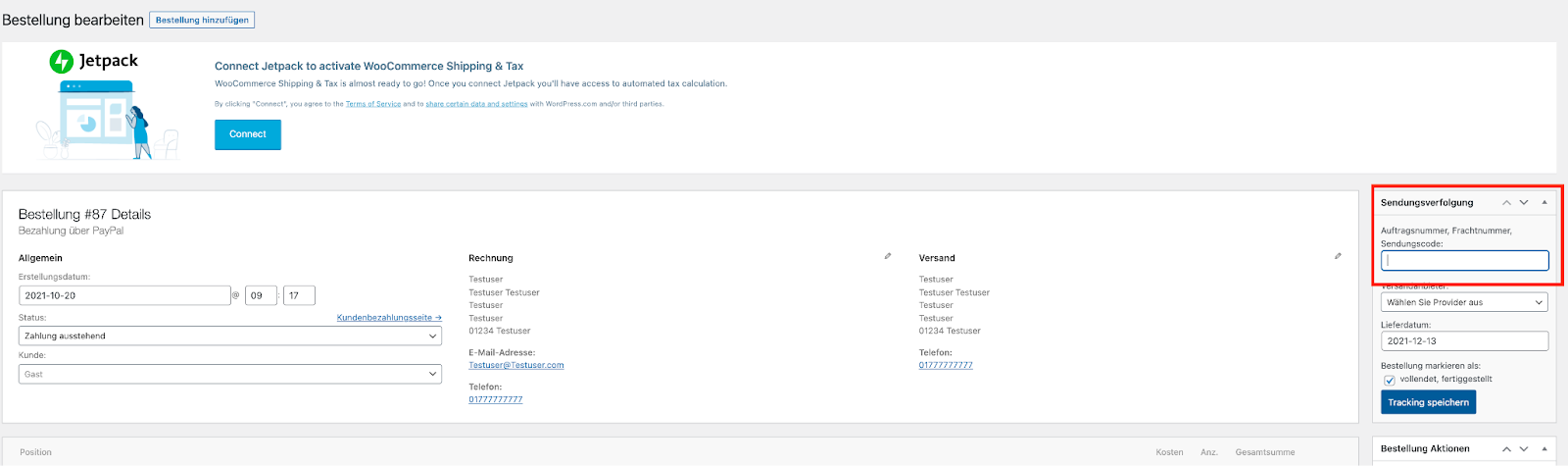
Gut zu wissen für o.g. Drittanbieter-Plugins:
- magnalister übermittelt auch den Namen des Versandunternehmens aus dem Drittanbieter-Plugin.
- Ausnahme: In der Amazon- und OTTO-Schnittstelle müssen Sie Marktplatz-Versanddienstleister und -art mit den Einträgen des verwendeten Drittanbieter-Plugins matchen. Nähere Infos dazu finden Sie in den Info-Icons in der Marktplatz-Konfiguration unter “Bestellimport”.